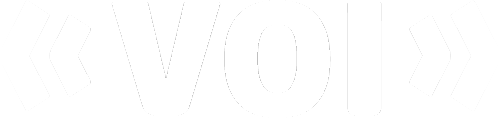Fragen zu den Funktionen von obwyse
1. Wo finde ich Hilfe bei der Bedienung von obwyse?
Im obwyse Hilfecenter steht Ihnen ein ausführlicher User Guide mit Schritt-für-Schritt-Anleitungen zu allen Funktionen der Anwendung zur Verfügung. Ergänzend finden Sie unter der Rubrik Videotutorials anschauliche Erklärvideos, die typische Anwendungsfälle praxisnah erläutern. Das Glossar erläutert zudem wichtige Fachbegriffe rund um die E-Rechnung und die Funktionen von obwyse.
Besonders hilfreich: Die integrierte Volltextsuche ermöglicht es, gezielt nach Themen oder Begriffen zu suchen und so schnell zur passenden Anleitung zu gelangen.
Wenn Sie darüber hinaus Unterstützung benötigen oder ein Problem auftritt, das in den Anleitungen nicht behandelt wird, hilft Ihnen unser Supportteam gerne weiter.
2. Welche E-Rechnungs-Formate kann ich mit obwyse erstellen?
Mit obwyse können Sie schnell und einfach elektronische Rechnungen in den jeweils aktuellsten Versionen der beiden etablierten E-Rechnungsformate ZUGFeRD (ZUGFeRD Extended / EN 16931 / BASIC WL / Minimum) und XRechnung erstellen. Daneben stehen Ihnen auch alle älteren Versionen der beiden Standards in obwyse zur Verfügung.
3. Kann ich mit obwyse auch E-Rechnungen validieren?
Ja, obwyse verfügt über eine integrierte Validierungsfunktion, mit der elektronische Eingangsrechnungen auf technische Korrektheit und inhaltliche Vollständigkeit geprüft werden können. Dabei kommen mit Mustang und Valitool zwei führende Validierungsengines zum Einsatz – bei XRechnungen zusätzlich der offizielle KoSIT Validator. So ist sichergestellt, dass Ihre Rechnungen stets den aktuellen gesetzlichen und normativen Vorgaben entsprechen.
Zu jeder Prüfung wird automatisch ein detaillierter Validierungsbericht erzeugt, der gemeinsam mit der E-Rechnung im Archiv abgelegt wird – für maximale Transparenz und Nachvollziehbarkeit.
4. Kann ich meine Kunden- und Artikelstammdaten in obwyse importieren?
Ja, obwyse bietet die Möglichkeit, bestehende Kunden- und Artikelstammdaten komfortabel per CSV-Datei zu importieren. Damit der Import reibungslos funktioniert, müssen die Dateien im korrekten UTF-8-Format vorliegen. Für den Upload ins Partnermanagement (Kunden-, bzw. Partnerdaten) sowie für den Import von Artikelstammdaten stellt obwyse entsprechende Musterdateien im CSV-Format bereit. Diese Vorlagen können heruntergeladen und einfach mit den eigenen Daten befüllt werden – so gelingt der Datenimport schnell und fehlerfrei.
5. Kann ich meine eigene E-Mail-Vorlage nutzen?
Ja, obwyse bietet volle Flexibilität beim E-Mail-Versand: Neben einer Auswahl vorgefertigter HTML-Templates, die individuell angepasst oder ersetzt werden können, ist auch die Erstellung ganz eigener Vorlagen möglich. Wer es lieber schlicht hält, kann alternativ auf HTML verzichten und einen einfachen Text-Body verwenden. Damit lässt sich der Versandprozess ganz nach den eigenen Vorstellungen gestalten – optisch wie inhaltlich.
6. Wie kann ich Dokumente in obwyse importieren?
obwyse bietet flexible Importmöglichkeiten für Dokumente und elektronische Eingangsrechnungen: Belege können entweder manuell hochgeladen oder per E-Mail direkt in das System übertragen werden. Für Eingangsrechnungen stehen dabei spezielle Importkanäle zur Verfügung, die sicherstellen, dass die Rechnungen nicht nur archiviert, sondern auch automatisch im integrierten Zahlungsmanagement aufgeführt werden. Alle übrigen Dokumente gelangen über einen separaten Pfad direkt ins GoBD-konforme Archiv.
Für maximale Mobilität sorgt zudem die obwyse Mobile App für iOS und Android, mit der sich Belege unterwegs bequem per Smartphone-Kamera erfassen lassen.
7. Werden meine elektronischen Eingangsrechnungen automatisch validiert, wenn ich Sie in obwyse importiere?
Nein, die Validierung erfolgt nicht automatisch. Nach dem Import einer Eingangsrechnung erscheint der Beleg im Ausgabenjournal. Dort kann die Validierung manuell über das Kontextmenü gestartet werden. Für die Prüfung nutzt obwyse die führenden Validierungsengines Mustang und Valitool sowie – bei XRechnungen – zusätzlich den KoSIT Validator. Die E-Rechnung wird dabei technisch gemäß EN 16931 und inhaltlich auf Vollständigkeit geprüft.
Der Validierungsstatus ist über ein farbiges Symbol in Journal und Archiv sofort erkennbar. Zusätzlich wird zu jedem Vorgang ein Validierungsbericht im PDF- und XML-Format erzeugt, den Sie in der Detailansicht unter „Verknüpfte Objekte“ sowie im Archiv einsehen können. So behalten Sie jederzeit die Übersicht und sind auf der sicheren Seite.
8. Wo kann ich sehen, ob ich eine Rechnung bereits versandt habe?
Rechnungen, die in obwyse erstellt, aber noch nicht versendet wurden, erscheinen im Einnahmenjournal mit dem Status „Entwurf“. Sobald eine Rechnung verschickt wurde, ändert sich ihr Status automatisch auf „Offen“ – bis eine Zahlung erfasst wird.
Zusätzlich können Sie im Versandjournal nachvollziehen, wann und auf welchem Weg eine Rechnung verschickt wurde. Dort finden sich alle versendeten Rechnungen mit dem Bearbeitungsstatus „Im Versand“ oder „Versendet“ übersichtlich aufgelistet.
9. Werden meine in obwyse erstellten Rechnungen automatisch archiviert?
Ja, sobald Sie in obwyse den Vorgang der Rechnungserstellung mit einem Klick auf „Rechnung erstellen“ abschließen, wird das Dokument automatisch archiviert. Die Rechnung erscheint anschließend im Einnahmenjournal mit dem Status „Entwurf“.
Wenn Sie den Beleg dort erneut über die Funktion „Rechnung bearbeiten“ öffnen, überarbeiten und wieder erstellen, wird auch diese neue Version unter derselben Belegnummer im Archiv hinterlegt – die Historie bleibt nachvollziehbar.
Bereits versandte Rechnungen sind aus rechtlichen Gründen nicht mehr änderbar.
10. Kann ich den Aufbau meiner Rechnungs-, Kunden- und Artikelnummern anpassen?
Ja, in obwyse lässt sich der Aufbau von Rechnungsnummern, Kundennummern (Partner-IDs) und Artikelnummern flexibel konfigurieren. Im Einstellungsbereich unter Anwendung > Rechnungserstellung > Nummernkreise können Sie jeweils das gewünschte Präfix (z. B. „RE“ für Rechnung oder „KD“ für Kunde), die Stellenanzahl, den aktuellen Zählerstand sowie ein optionales Suffix (z. B. das aktuelle Jahr) individuell festlegen. So lassen sich Ihre Nummernkreise optimal an interne Strukturen oder Buchhaltungsanforderungen anpassen.
11. Kann ich in obwyse Rechnungsvorlagen anlegen und wiederverwenden?
Ja, in obwyse erstellte Rechnungen können als Vorlage gespeichert werden. So lassen sich wiederkehrende Inhalte wie Artikelpositionen, Texte oder Zahlungsbedingungen bequem in neuen Rechnungen nutzen und bei Bedarf individuell anpassen. Das spart Zeit und sorgt für einheitliche Dokumente.
12. Kann ich meine in obwyse archivierten Belege herunterladen?
Ein direkter Download archivierter Dokumente aus obwyse ist nicht möglich.
Der Hintergrund: Um die Anforderungen an eine revisionssichere Archivierung zu erfüllen, dürfen archivierte Belege nachträglich nicht verändert oder überschrieben werden – auch nicht durch versehentliches Editieren nach einem Download. Der Schutz der Unveränderbarkeit ist ein zentrales Prinzip der GoBD-konformen Aufbewahrung.
Über die Option Archivsuche haben Sie jedoch jederzeit Zugriff auf Ihre archivierten Belege – mit der obwyse Mobile App für iOS und Android sogar von unterwegs. Zudem lassen sich per E-Mail Archivkopien der archivierten Dokumente versenden; ggfs. vorhandene PDF-Anlagen können zudem separat heruntergeladen werden.

 obwyse nutzen
obwyse nutzen